U盘是我们日常生活里用来存放数据的最方便的工具,但是时候因为我们的操作失误将U盘中的重要文件删掉了,该怎么办呢?如何修复文件呢?不用着急,U盘里的东西删掉了我们是可以将其还原的。下面就介绍如何还原U盘里被删除的东西。
有的时候我们用u盘,特别是借别人的u盘或拷贝的是别人的东西。拷贝到自己电脑上完成后我们习惯性就会删除掉。如果后悔的话一切都晚了。为了弥补损失,下面小编将告诉大家怎么快速的进行u盘被删文件的恢复操作。
u盘里的文件删除怎么还原
首先,下载安装“互盾数据恢复软件”
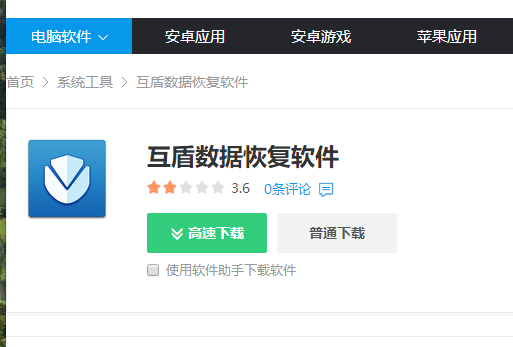
复原文件电脑图解1
将U盘插入电脑的USB接口,静待电脑识别U盘设备。
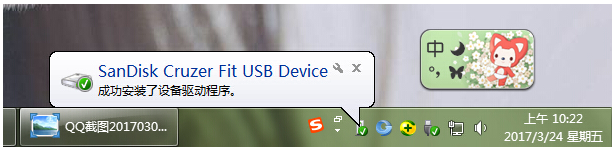
还原u盘电脑图解2
打开互盾数据恢复软件,选择对应的数据恢复功能,恢复U盘里面删除的东西,选择“U盘手机相机卡恢复”。

还原u盘电脑图解3
可以在界面中看见U盘磁盘分区,请用鼠标选中分区,然后点击“下一步”按钮。
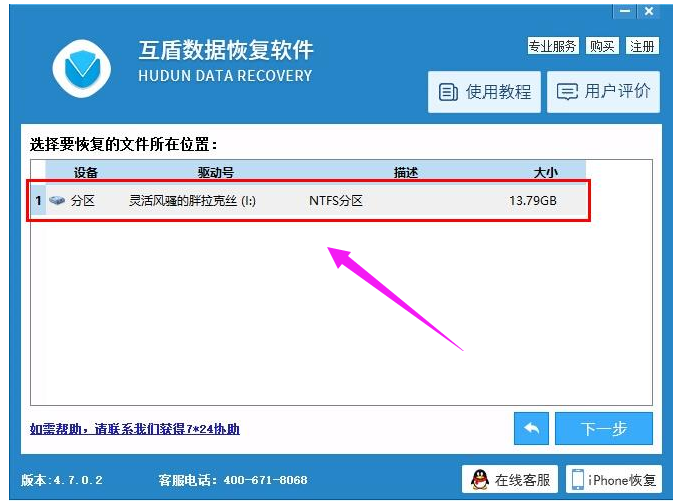
还原u盘电脑图解4
进入扫描状态,文件扫描结束后,将会自动创建目录,分析U盘中的数据类型,并罗列出数据类型的列表。
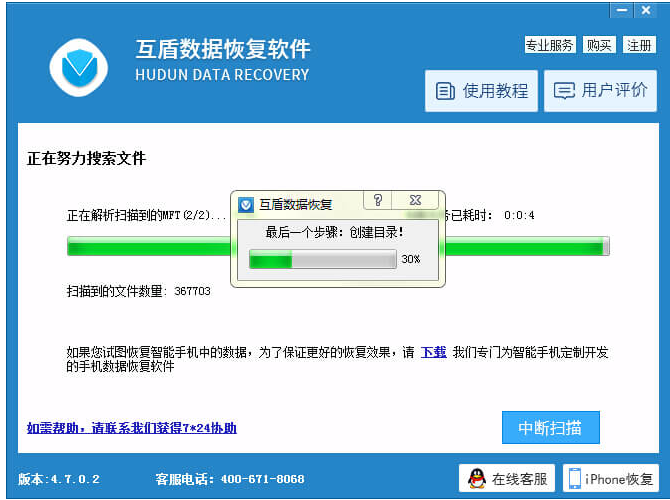
复原文件电脑图解5
在扫描结果界面中,请选择想要恢复的数据类型,在软件左侧列表中可查看到txt、html、jpg、png、gif等,点击想要格式文件夹后,就可以在右侧查看到文件内容,勾选要恢复的文件,然后点击“下一步”按钮。
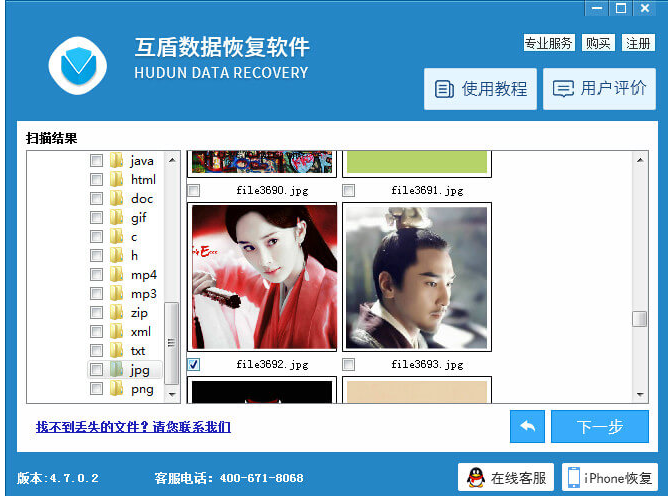
还原u盘电脑图解6
为要恢复的文件设置一个保存路径,可点击“浏览”
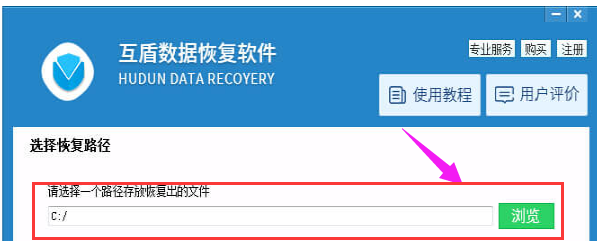
复原文件电脑图解7
在弹出对话框中设置恢复文件的储存路径。
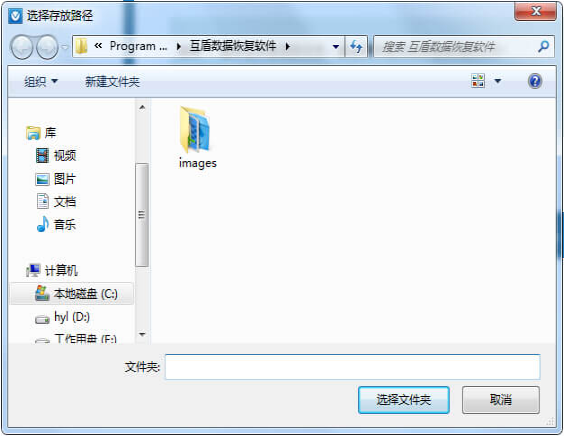
u盘电脑图解8
最后,点击“下一步”,在弹出的对话框中输入注册码,然后点击“注册”就可以成功恢复U盘里面删除的东西了。
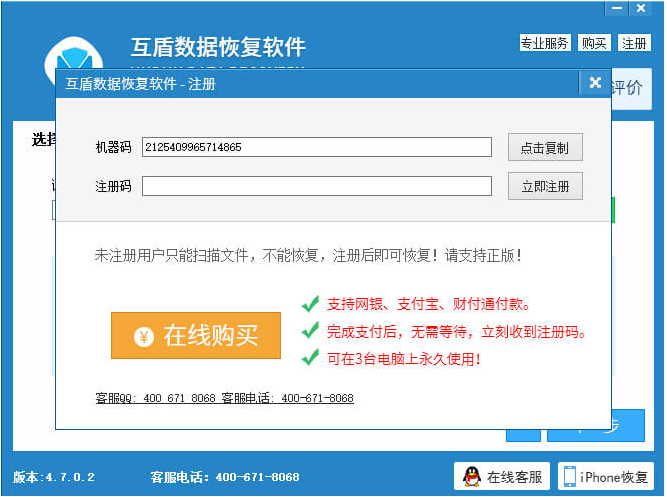
还原u盘电脑图解9
以上是针对U盘删除文件所进行的数据恢复操作,希望可以帮助您解决同样的问题。同时,如果遇到U盘格式化后数据怎么恢复情况,请使用互盾数据恢复软件中的“误格式化硬盘”功能进行恢复。
Copyright ©2018-2023 www.958358.com 粤ICP备19111771号-7 增值电信业务经营许可证 粤B2-20231006